做资料内业时候,经常要做一些图表。如果复杂的图形,可以采用CAD或者excele,或者ppt画然后复制过来。但是对于一些不太花哨的图表,还是使用word自带的形状和文本框来制作比较好,打印出来的效果也很好,编辑起来也方便。相面详解一下步骤。
1、文本框:首先在word空白处开始画图表,点击插入“文本框”,然后输入文字:文本框可以选择竖向排版和横向排版两种;
2、修改文本框特性:“文本框”选中后可以修改轮廓形状,比如“文本框”线条颜色,线条宽窄;
3、形状:各个文本框之间要采用一些箭头或者线来连接,这个时候选择插入“形状”,然后选择自己需要的形状类型;
4、修改形状特性:选择“形状”,可以修改“形状”的轮廓,线条粗细等;
5、组合:这样以后基本上图表就画好了,但是你会发现图表不能整体的复制,怎么办呢,这就需要组合;选中所有形状和文本框后,点击右键组合,就组合成一个图标了,可以整体复制了,而且还可以任意修改里面的文字,还能撤销组合;
6、排版:图表默认是浮在文字上方的,但是我们一般需要的是嵌入文字,这个时候在图标上点击右键,“设置对象格式”,然后“版式”,直接选中“嵌入”就可以了(当然有的人采用全部换行来实现排版也可以)。
因为截图太麻烦,就没有放上步骤的图片详解了,大家要是还不明白可以直接回复来问我。



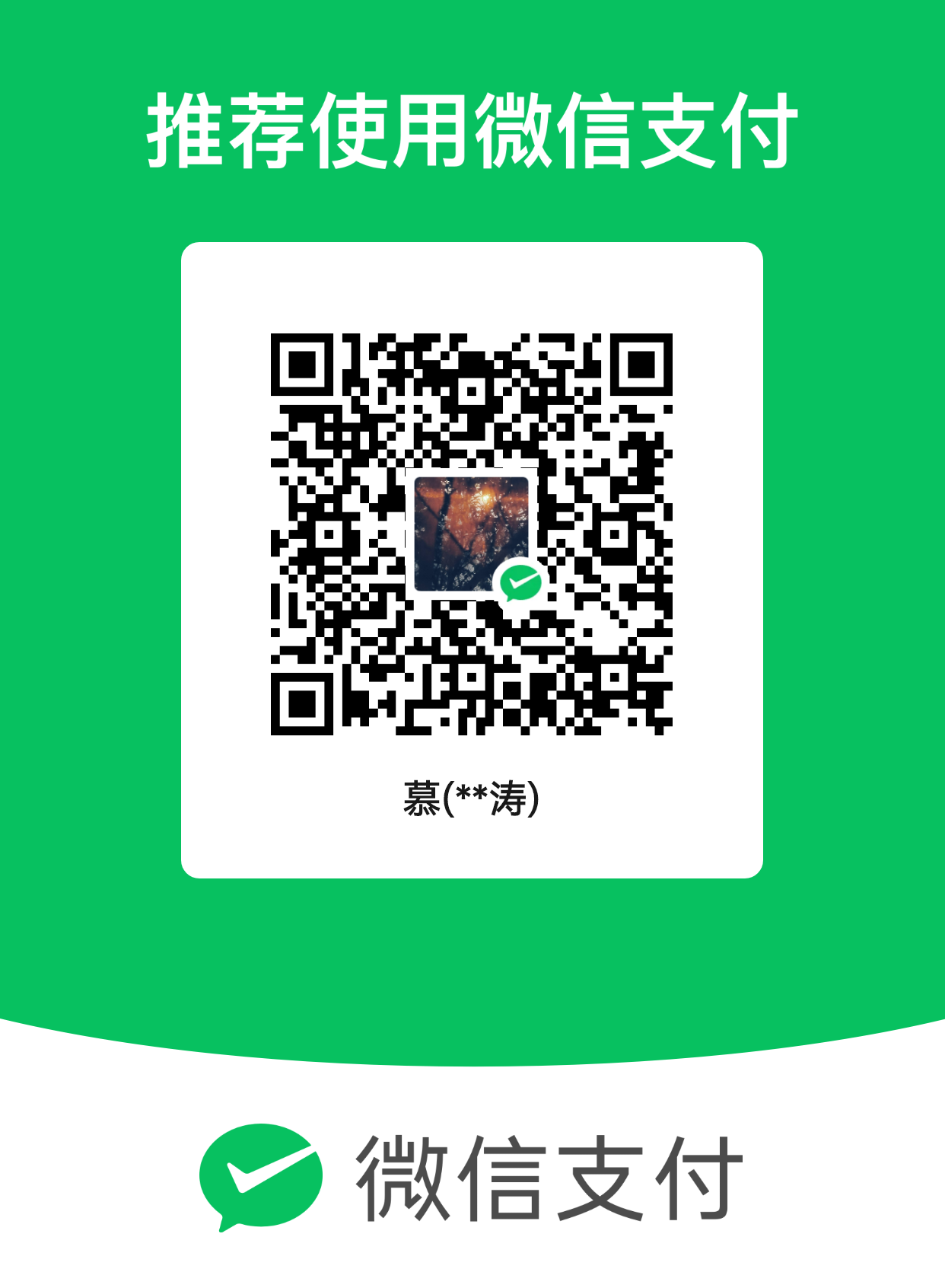
评论一下吧
取消回复 评论守则